Przypiąć
Wraz z wydaniem iPhoto na iOS firma Apple wprowadziła zabawny sposób udostępniania zdjęć rodzinie i znajomym: czasopisma.
Co to jest dziennik?
Tworząc dziennik, możesz organizować i prezentować zdjęcia z ostatniej podróży, imprezy, wakacji lub po prostu dla zabawy na spersonalizowanej stronie internetowej. Czasopisma pozwalają ci wyglądać tak, jakbyś miał kreatywny rozbłysk, zmieszany z pewną wiedzą na temat tworzenia stron internetowych, a wszystko to nie wymagało od ciebie niczego więcej niż tylko przeciągania i upuszczania zdjęć.
Jak zacząć

Rozpocznij od wybrania zdjęcia lub grupy zdjęć do utworzenia dziennika. Nie martw się, jeśli nie załączysz wszystkich zdjęć, które chcesz zobaczyć w dzienniku, aby rozpocząć. W każdej chwili możesz wrócić i dodać zdjęcia do dziennika. Podobnie, jeśli dodasz zbyt wiele zdjęć do dziennika, możesz je usunąć w dowolnym momencie.
Po ustaleniu zdjęcia lub zdjęć, dotknij przycisku Udostępnij u góry ekranu i wybierz Dziennik.
Po wprowadzeniu nazwy i wybraniu tła zostanie utworzony dziennik. Następnie możesz kontynuować dodawanie zdjęć lub rozpocząć edycję i aranżację.
Co można zrobić?

Po utworzeniu pierwszego dziennika, tytuł zostanie umieszczony u góry, a Twoje zdjęcia zostaną automatycznie zaaranżowane. Nie zadowalaj się tym wynikiem; będziesz chciał dostosować swój dziennik, aby dostosować go do wydarzenia, które chcesz udostępnić. Kliknij przycisk Edytuj znajdujący się w prawym górnym rogu, aby rozpocząć dostosowywanie.
Gdy aktywny jest przycisk Edytuj, po dotknięciu zdjęcia możesz zmienić jego rozmiar, dodać podpis, edytować zdjęcie za pomocą narzędzi do edycji iPhoto, zmienić położenie lub usunąć zdjęcie z dziennika. Podczas przenoszenia lub zmiany rozmiaru zdjęcia otaczające je zostaną automatycznie uporządkowane wokół nowego miejsca docelowego lub rozmiaru.

Jednym ze sposobów dostosowania dziennika jest dodanie do niego widżetu, w sumie jest ich do wyboru. Niektóre widżety korzystają z treści tworzonych przez użytkowników, inne korzystają z metadanych ze zdjęć, a na końcu niektóre łączą się z Internetem w celu pobrania informacji. Na przykład można wstawić widget pogody, aby wyświetlić pogodę od dnia wykonania zdjęć. Otrzymuje datę z metadanych otaczających zdjęć, a następnie pobiera z internetu raport pogody z tego dnia. Możesz zmienić rozmiar niektórych widżetów, dotykając ich, aby wyświetlić punkty kontrolne, podobnie jak w przypadku metody zmiany rozmiaru zdjęcia.
Aby dodać widżet, dotknij znaku plus znajdującego się na pasku menu u góry ekranu.
Aby dodać kolejną stronę do swojego dziennika, dotknij ikony + na pasku kart i wybierz ikonę strony. Możesz zmienić kolejność, połączyć lub usunąć stronę, dotykając tytuł strony na pasku menu.
Dzielenie się
Po zakończeniu edycji dziennika możesz udostępnić go na trzy różne sposoby.

Możesz wysłać go do iCloud, który następnie publikuje stronę internetową wyświetlającą dziennik. Po włączeniu publikowania w usłudze iCloud dziennik zostanie przesłany, a prywatny adres URL zostanie utworzony. Możesz następnie przeglądać czasopismo online lub przesłać link do znajomych i rodziny pocztą e-mail.
Dodając dziennik do swojej strony głównej, widzowie będą mogli przejrzeć Twoją półkę z książkami (zawierającą tylko to, co dodałeś do swojej strony głównej) po przesłaniu im linku do dziennika włączonego na stronie głównej lub do strony głównej samo. Zdjęcia są interaktywne, dzięki czemu widzowie mogą przeglądać zdjęcia w pełnym rozmiarze, a także pobrać kopię zdjęcia. Widzowie mogą nawet oglądać pokaz slajdów z dziennika.
Wszelkie zmiany wprowadzone w opublikowanym czasopiśmie w iPhoto zostaną automatycznie odzwierciedlone w wersji iCloud po zakończeniu edycji dziennika.
Podczas publikowania dziennika w usłudze iCloud należy pamiętać, że rozmiar dziennika nie jest wliczany do przydziału pamięci masowej w usłudze iCloud. Jeśli chcesz zobaczyć ilość miejsca używanego przez iPhoto na Twoim koncie iCloud, obejrzyj ten film, aby dowiedzieć się, jak zarządzać swoim magazynem iCloud.
Można również utworzyć pokaz slajdów, który można oglądać tylko bezpośrednio na urządzeniu lub wysłać dziennik do iTunes. Przesyłając dziennik do iTunes, można następnie zapisać pliki WWW i hostować dziennik na własnym serwerze. Świetny sposób, aby nadal pokazać swój dziennik, nie wykorzystując żadnej z twoich pamięci iCloud. Jedyną wadą jest to, że jeśli zmienisz dziennik, będziesz musiał ponownie się zsynchronizować i ponownie załadować dziennik.
Powiązane historie
- Opublikuj dziennik iPhoto w osobistej witrynie internetowej zamiast w usłudze iCloud
- Jak zarządzać pamięcią masową iCloud na iOS 5
- Ćwicz z iPhoto
Końcowe przemyślenia
Tworzenie czasopism iPhoto za pomocą iPhone'a lub iPada to szybki i łatwy sposób na popisywanie się zdjęciami. Graj z aplikacją, bądź kreatywny i baw się dobrze. Twoi znajomi i rodzina docenią dodatkową personalizację i czas spędzony w Twoim dzienniku.







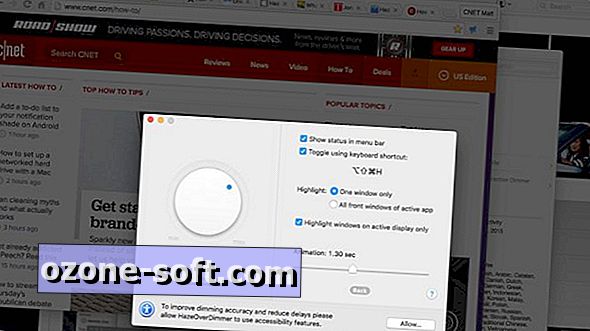

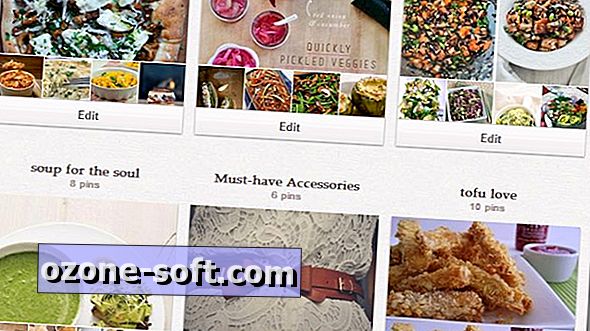


Zostaw Swój Komentarz